Este artigo inclui os tópicos a seguir:
Consulte Criação de mensagens proativas para o Web Widget e Criação de mensagens proativas para canais do SDK para dispositivos móveis para obter mais informações.
Visão geral das mensagens proativas
As mensagens proativas permitem iniciar conversas automaticamente com clientes com base em condições específicas definidas por você. Seus clientes podem decidir se responderão ou não a elas.
Essa opção é útil por vários motivos, por exemplo:
- Fornece suporte proativo, com oferta de autoatendimento automatizado baseada no comportamento do usuário e no histórico de interações, e exibe atrasos na entrega de produtos e manutenção programada.
- Promove o envolvimento, a aquisição e a retenção de clientes com saudações personalizadas, ativação guiada e anúncios.
- Aumenta as vendas e as taxas de conversão com mensagens direcionadas baseadas nos eventos do usuário e em interações anteriores.
A definição de uma mensagem proativa inclui as seguintes tarefas:
- Inclusão da mensagem proativa. Uma estrutura de mensagem é criada e adicionada à lista de mensagens proativas.
- Criação da mensagem. Escreva uma mensagem para os seus clientes usando texto e emojis, colete dados do cliente se necessário, selecione um canal de mensagens e escolha se deseja que um agente de IA gerencie a conversa inicialmente ou se quer encaminhar os clientes que responderem para um agente em tempo real. Consulte Tipos de resposta de agente para obter mais informações.
- Definição das regras. Você define as condições que um cliente deve atender para receber a mensagem e tem a opção de criar e adicionar tags a quaisquer tickets gerados na conversa.
- Escolha de quando enviar a mensagem. Você indica o momento em que a mensagem proativa será enviada: durante o horário de operação ou a qualquer hora do dia. Você também seleciona com que frequência a mensagem será enviada para um cliente: apenas um vez, uma vez por visita de cliente ou sempre que o cliente atender às condições definidas para receber a mensagem.
- Publicação da mensagem. A mensagem é ativada clicando apenas em um botão. Ou seja, todos os clientes que atenderem às condições da mensagem começarão a recebê-la imediatamente.
Para obter mais informações, consulte os seguintes artigos:
Página de administração das mensagens proativas
A página de mensagens proativas na Central de administração é o seu ponto de partida para realizar as tarefas descritas acima e para visualizar uma lista de mensagens existentes. Clique na mensagem para visualizar a sua página de configuração.

A lista de mensagens existentes inclui colunas com as seguintes informações:
- Nome: um nome breve descrevendo a mensagem.
-
Status: o status atual da mensagem. Você pode classificar a lista por essa coluna.
- Em uso: a mensagem proativa foi publicada e está sendo enviada para clientes que atendem às condições.
- Rascunho: a criação da mensagem está em progresso, mas ela ainda não foi publicada.
-
Pausada: a campanha de mensagens proativas foi temporariamente interrompida. Isso pode acontecer quando:
- Um administrador pausou manualmente uma mensagem proativa que já estava em uso.
- A mensagem proativa usa o recurso de agente de IA (como respostas generativas) e sua conta é configurada para pausar essa funcionalidade quando atinge o limite de resoluções automatizadas. Essas campanhas são retomadas quando as resoluções automatizadas ficam disponíveis. As mensagens proativas pausadas por esse motivo são indicadas por um ícone de aviso na lista de mensagens proativas:
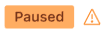
- Contém erros: a mensagem publicada anteriormente não está mais em uso devido a erros. Esse status costuma ser exibido quando o canal de mensagens conectado é apagado ou alterado de tal forma que se torna incompatível com a mensagem proativa, como quando um agente de IA conectado é apagado. Você pode visualizar a mensagem para saber se há informações faltando ou inadequadas.
- Canal: o canal no qual você deseja ativar a mensagem proativa.
- Enviada: o número de clientes para os quais a mensagem proativa foi enviada. Você pode classificar a lista por essa coluna.
- Aberta: o número de clientes que visualizaram a mensagem proativa e clicaram nela. Você pode classificar a lista por essa coluna.
- Respondida: o número de clientes que interagiram com a mensagem proativa, ou seja, que interagiram com o agente de IA ou compartilharam detalhes quando o tipo de resposta Agente foi configurado. Você pode classificar a lista por essa coluna.
- Atualizado em: a data da atualização mais recente da mensagem proativa. Você pode classificar a lista por essa coluna.
Cada mensagem na lista tem um menu de opções (![]() ) que é exibido quando você passa o cursor do mouse sobre a mensagem. As opções a seguir podem ficar disponíveis nesse menu, dependendo do status atual da mensagem:
) que é exibido quando você passa o cursor do mouse sobre a mensagem. As opções a seguir podem ficar disponíveis nesse menu, dependendo do status atual da mensagem:
- Editar: abre a página de configurações da mensagem. A opção é exibida em todas as mensagens, independentemente do status.
- Clonar: cria uma cópia da mensagem e adiciona um rascunho dela à lista de mensagens. A opção é exibida quando a mensagem tem o status Em uso, Rascunho ou Pausada.
- Publicar: ativa a mensagem proativa. A opção é exibida quando a mensagem tem o status Rascunho.
- Pausar: pausa temporariamente a publicação de uma mensagem proativa. A opção é exibida quando a mensagem tem o status Em uso.
- Retomar: retoma uma mensagem proativa. A opção é exibida quando a mensagem tem o status Pausada.
- Apagar: apaga permanentemente a mensagem. A opção é exibida em todas as mensagens, independentemente do status.
Ao visitar a página de administração de mensagens proativas pela primeira vez, você verá três rascunhos de mensagens predefinidas. Cada uma delas é configurada para atender a um caso de uso comum de mensagens proativas. Você pode clonar e editar essas mensagens como um ponto de partida para criar as suas próprias mensagens.
Tipos de resposta de agente
Há dois tipos de resposta de agente que você pode escolher usar nas mensagens proativas:
- Agente: é o tipo mais simples de resposta, em que você precisa escrever uma breve mensagem de texto para o cliente (sem emojis) e tem a opção de solicitar o nome e/ou o endereço de e-mail do cliente antes de encaminhar a conversa para um agente em tempo real.
- Agente de IA: as respostas do agente de IA permitem que você crie uma mensagem que faz referência a uma resposta em um agente de IA ativo e publicado dentro da mesma marca. Depois que a mensagem inicial é exibida, o agente de IA conectado conduz a conversa.
Consulte Experiência do cliente para obter mais informações e exemplos desses tipos de respostas de mensagens.
Requisitos e limitações
Leve em consideração os seguintes requisitos e limitações antes de começar a usar mensagens proativas.
Requisitos
Sua conta deve atender aos requisitos a seguir para usar mensagens proativas:
- O Espaço de trabalho do agente precisa estar ativado.
- As mensagens devem estar ativadas.
- Pelo menos um canal do Web Widget de mensagens OU do SDK para dispositivos móveis deve existir para a publicação de uma mensagem proativa.
- Para usar uma resposta de agente de IA, o canal conectado deve ter um agente de IA ativo e publicado com êxito.
- (Agentes de IA legados) Ao usar uma resposta de agente de IA, você só pode escolher entre respostas publicadas com êxito no agente de IA conectado como sua mensagem de acompanhamento.
Limitações
As limitações a seguir se aplicam à atual versão das mensagens proativas:
- Você pode criar até 140 mensagens proativas.
- Mensagens proativas não são enviadas aos clientes em conversas de mensagens ativas no momento.
- Mensagens proativas estão disponíveis somente para canais de mensagens do Web Widget e do SDK para dispositivos móveis.
- Não é possível usar mensagens proativas em bots de terceiros ou em canais de conversas por redes sociais.
- Mensagens proativas podem ser usadas apenas em um canal por vez. No entanto, os canais podem ter várias mensagens proativas simultaneamente em uso.
- Mensagens proativas com até duas condições não podem usar condições aninhadas.
Experiência do cliente
A experiência do cliente com mensagens proativas varia de acordo não apenas com as suas configurações e mensagens específicas, mas também depende de você estar usando a resposta de um agente em tempo real ou de um agente de IA.
Experiência do cliente: resposta do agente
Quando o cliente atende aos critérios definidos para ativação da mensagem proativa usando o tipo resposta do agente:
- Uma mensagem sobre o botão do inicializador das mensagens exibe o texto definido na configuração da mensagem.

Essa mensagem é enviada pelo remetente padrão definido nas configurações do canal e substitui o texto do inicializador predefinido.
Se o cliente clicar na mensagem de texto para abrir a janela da mensagem, todas as solicitações de coleta de dados serão exibidas. O cliente pode escolher então:
- Inserir as informações solicitadas. A mensagem de acompanhamento é exibida e a conversa é encaminhada para um agente.
- Fechar a janela da mensagem usando o botão de fechar do inicializador. A mensagem desaparece, mas pode aparecer novamente, dependendo das configurações definidas de frequência.
- Ignorar a mensagem.
Se o cliente clicar no X para ocultar a mensagem sem abri-la:
- A mensagem desaparece, mas pode aparecer novamente, dependendo das configurações definidas de frequência.
Experiência do cliente: Resposta do agente de IA
Quando o cliente atende aos critérios definidos para ativação da mensagem proativa usando o tipo resposta Agente de IA:
- Uma mensagem sobre o botão do inicializador das mensagens exibe o texto definido na configuração da mensagem.

Essa mensagem é enviada pelo agente de IA da conversa.
Se o cliente optar por clicar no texto da mensagem para abrir a janela de mensagens, a resposta selecionada na configuração da mensagem será exibida. O cliente pode escolher então:
- Interagir com a resposta.
- Fechar a janela da mensagem usando o botão de fechar do inicializador. A mensagem desaparece, mas pode aparecer novamente, dependendo das configurações definidas de frequência.
- Ignorar a mensagem.
Se o cliente clicar no X para ocultar a mensagem sem abri-la:
- A mensagem desaparece, mas pode aparecer novamente, dependendo das configurações definidas de frequência.